Создаем проект для монтажа видео в Corel VideoStudio Pro
Прежде, чем начать монтаж клипов в единый видеоролик, в Corel VideoStudio Pro создается проект, в который загружаются составляющие клипы и аудио-дорожки.
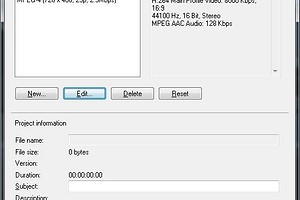
Если исходное видео планируется получить из различных внешних источников, к примеру, оцифровать с пленки (при наличии платы видеозахвата), для импорта следует использовать закладку Capture. На ней собраны инструменты для удобной работы с разными подключаемыми устройствами, в том числе, веб-камерами установленными на компьютере.
Отдельный инструмент предусмотрен для захвата экрана — возможности, которая часто используется при съемке обучающих роликов по программам или видео о прохождении игр.
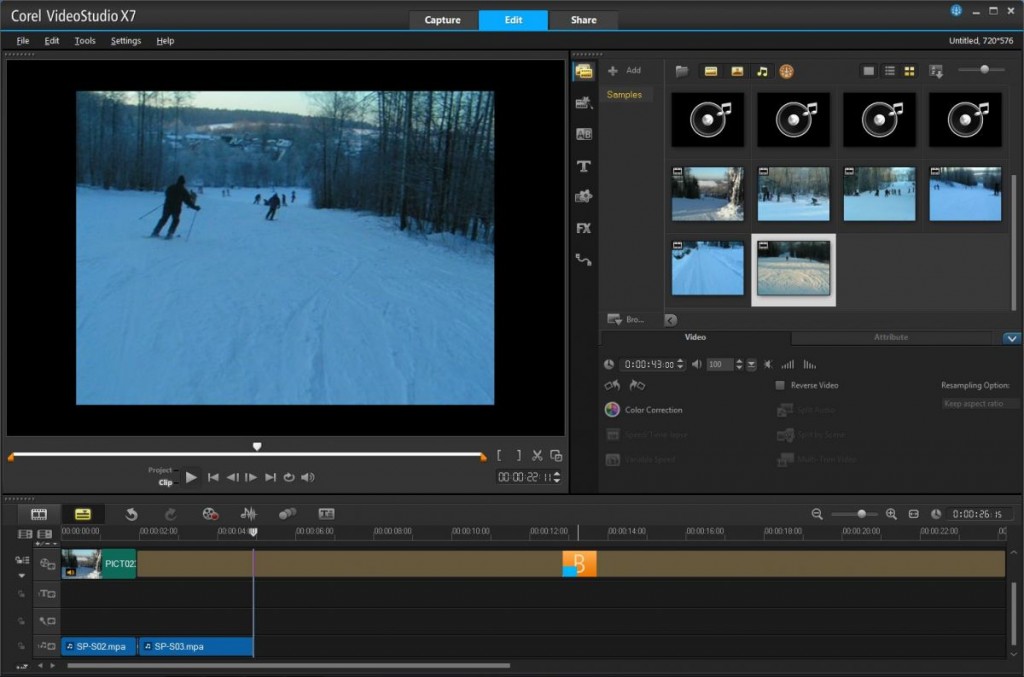
Ролики, заранее уже сохраненные в виде файлов на компьютере, можно открыть прямо с закладки Edit, добавив на вкладку Media библиотеки контента в правой верхней части экрана. Для этого можно воспользоваться кнопкой «Import Media Files», расположенной первой на панели инструментов библиотеки контента.
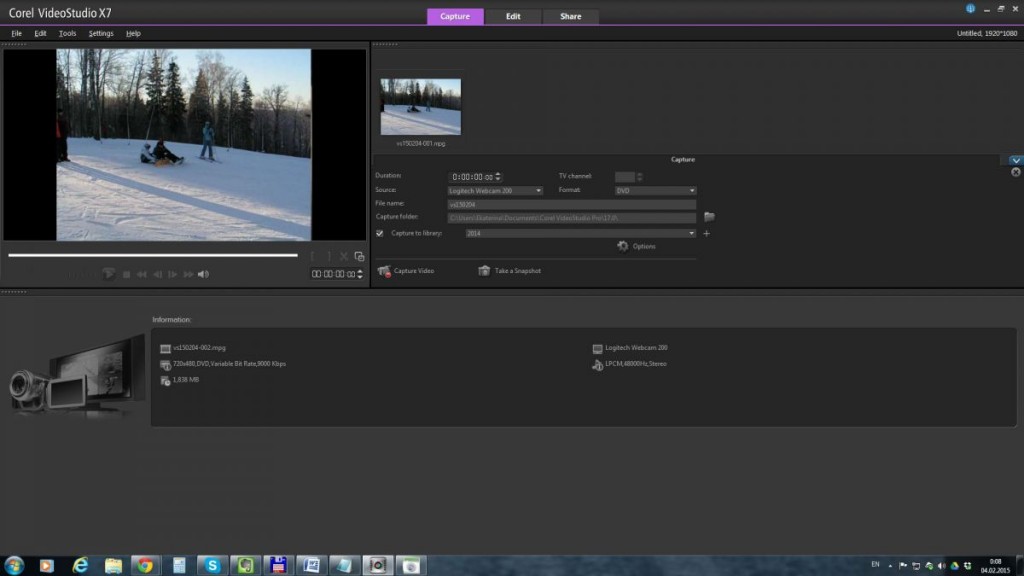
Параметры проекта
Выше уже упоминалось, что у проекта могут быть собственные параметры, в общем случае не совпадающие ни с импортированными в него роликами, ни с параметрами вывода. Задаются параметры проекта в окне «Settings | Project Properties». Здесь можно выбрать один из готовых пресетов или настроить собственный.
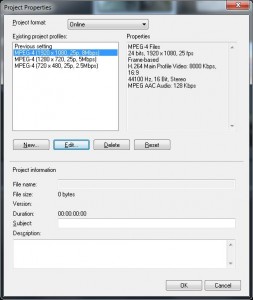
Чтобы не искать потом, где теряется качество, рекомендуем сразу устанавливать параметры проекта как минимум не хуже самого качественного из загруженных роликов.
Также можно ориентироваться на планируемые параметры экспорта.
Однако этот ориентир не следует использовать в том случае, если в проект импортируются ролики с экшн-камеры с большей частотой кадров, которые впоследствии хочется замедлить;
если частота кадров в проекте будет меньше, чем у загруженных роликов, плавного замедления не получится.
Фото: компания-производитель






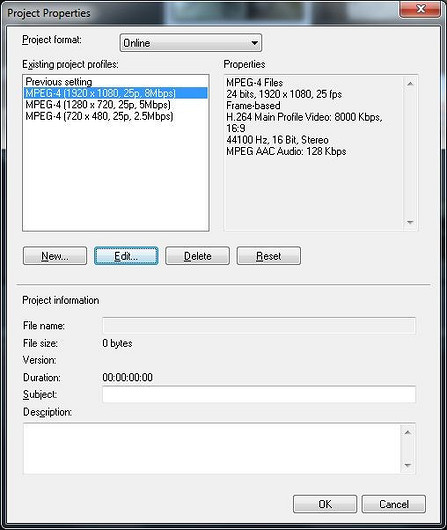






 Читайте нас в социальных сетях
Читайте нас в социальных сетях